Gmail wordt een steeds populairdere e-mailservice. Toen Google het in 2004 lanceerde, wist geen enkele instantie dat het een dergelijke algemene acceptatie zou ontvangen. Op dit moment is het de op een na grootste e-mailservice die er is en de tijd is er niet ver voor om de eerste plek te claimen. Hoewel Gmail een lucide gebruikerservaring biedt, maken verschillende aanpassingen en tips het robuuster. Ondersteuning voor sneltoetsen is een tamelijk onbekende functie van Gmail. Als u graag sneltoetsen gebruikt, moet u weten hoe handig het is om sneltoetsen te gebruiken voor muisintensieve taken. Als u een fervent Gmail-gebruiker bent die het grootste deel van de dag bezig is met het beheren van e-mails, wilt u misschien sneltoetsen gebruiken om snel tussen postbussen te navigeren (Postvak IN, Verzonden berichten, Concepten enz.) en andere Gmail-secties inclusief Contacten en taken. Gmail ondersteunt native nogal wat sneltoetsengebruikt om te schakelen tussen verschillende Gmail-pagina's en -secties, en stelt gebruikers zelfs in staat om aangepaste snelkoppelingen te maken voor het uitvoeren van routinetaken. In het volgende laten we u weten hoe u sneltoetsen in Gmail kunt inschakelen en aangepaste sneltoetsen kunt maken om snel uw routinetaken uit te voeren zonder de aandacht te verliezen op uw dagelijkse computerwerk.
Standaard zijn de sneltoetsen niet ingeschakeld in Gmail. Om snelkoppelingen in te schakelen, moet u het venster Instellingen openen en vervolgens naar het tabblad Algemeen gaan en inschakelen Sneltoetsen Aan keuze.

De lijst met sneltoetsen kan worden bekeken door op de knop 'Shift +?”Sneltoetscombinatie. De snelkoppelingen zijn netjes onderverdeeld in afzonderlijke categorieën, waaronder Springen, Threadlistselectie, Navigatie, Toepassing en Acties.

Dat is niet alles, behalve de ingebouwde snelkoppelingen, met Gmail kunt u ook aangepaste snelkoppelingen maken. Om aangepaste snelkoppelingen te maken, opent u het venster Instellingen en gaat u naar het tabblad Labs. Onder Gmail Labs: Some Crazy Experimental Stuff, zoek naar Aangepast toetsenbord, selecteer Inschakelen in het gedeelte Aangepaste sneltoetsen en klik op Wijzigingen opslaan.
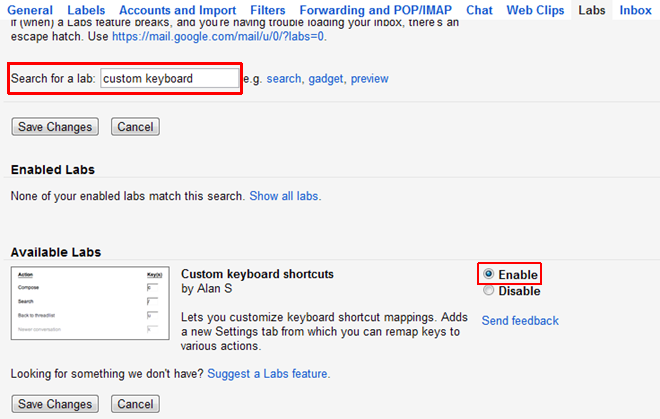
Er wordt een nieuw tabblad met de sneltoetsen toegevoegdin het venster Instellingen. Het bevat een lijst met alle snelkoppelingen die worden aangeboden door Gmail. U kunt de standaardsneltoets voor een actie vervangen of een secundaire sneltoets instellen. Nadat u alle vereiste snelkoppelingen hebt geconfigureerd, klikt u op Wijzigingen opslaan.
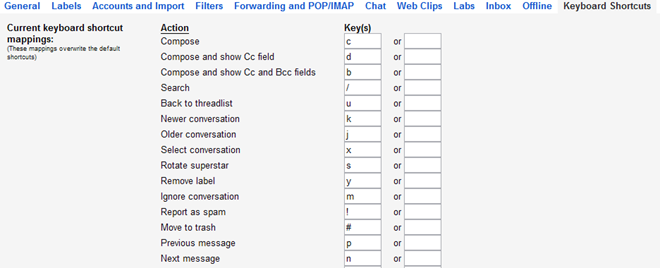
Als u liever sneltoetsen gebruikt in plaats vande muis voor het uitvoeren van verschillende acties, dan blijkt de aangepaste Gmail-snelkoppelingsoptie behoorlijk handig te zijn. Als je nog meer tips hebt om te delen, aarzel dan niet om het ons te vertellen in het opmerkingengedeelte.













Comments